#### **1.新建目录**
图片浏览设置位于【系统管理】-【知识管理设置】-【图片浏览设置】点击“新建图片目录”,进入设置目录页面。
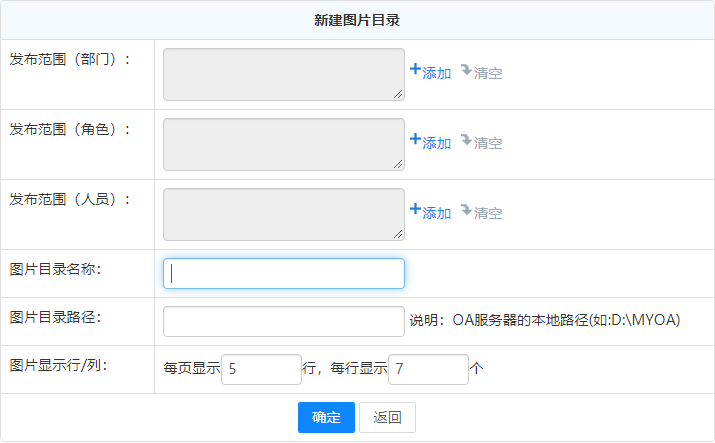
发布的范围:仅发布范围内的部门、角色、人员可以看到该目录。
图片目录名称:即图片目录显示的名称,例如:员工风采、公司荣誉。
图片目录路径:OA服务器上真实存在的路径。
图片显示行/列:2013增强版中已经修改为缩略图布局,所以此设置在浏览时无效,但是此行/列,相乘的积是浏览时每页的显示数。
#### **2.权限设置**
图片浏览权限分三种,第一种是浏览权限,具有这种权限的用户才能够浏览和下载图片;第二种是上传权限,具有此种权限的用户才能上传图片,包括单张上传,批量上传;第三种是管理权限,具有此种权限的用户有搜索、复制、剪切、删除、重命名图片、批量下载的权限。
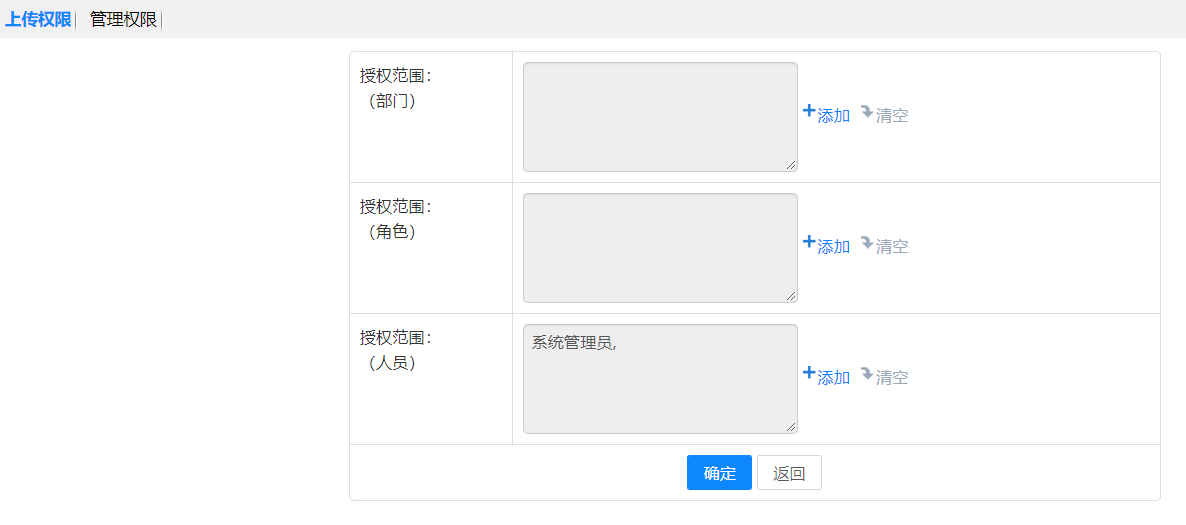
- 个人事务
- 电子邮件
- 消息管理
- 任务管理
- 公告通知
- 新闻
- 投票
- 个人考勤
- 日程安排
- 工作日志
- 通讯簿
- 个人文件柜
- 任务中心
- 流程中心
- 流程中心简介及菜单构成
- 新建工作
- 我的工作
- 工作查询
- 工作监控
- 超时统计分析
- 工作委托
- 工作销毁
- 流程日志查询
- 数据报表
- 工作流设置
- 流程中心应用实例
- 行政办公
- 公告通知管理
- 公告通知审批
- 新闻管理
- 投票管理
- 词语过滤管理
- 信息过滤审核
- 工作计划
- 办公用品管理
- 会议管理
- 车辆申请与安排
- 固定资产管理
- 图书管理
- 资源申请与管理
- 组织机构信息
- 知识管理
- 公共文件柜
- 公共文件柜设置
- 网络硬盘
- 网络硬盘设置
- 图片浏览
- 图片浏览设置
- 智能门户
- 门户管理
- 我的门户
- 门户日志管理
- 门户内容管理
- 应用中心
- 功能介绍
- 使用说明
- EXCEL表单设计器
- 系统自带应用介绍
- 函数详解
- 脚本编写指南
- 报表中心
- 我的报表
- 报表管理
- 复杂报表
- 分类管理
- 回收站
- 人力资源
- 人事管理
- 招聘管理
- 培训管理
- 考勤管理
- 绩效考核
- 积分管理
- 薪酬管理
- 人力资源设置
- 在线考试
- 档案管理
- 卷库管理
- 案卷管理
- 文件管理
- 案卷借阅
- 档案统计
- 档案销毁
- 交流园地
- 企业社区
- 讨论区
- 讨论区设置
- 企业开放平台
- 单点登录平台
- 统一工作待办
- 移动开放平台
- 附件程序
- 实用信息
- 即时通讯
- 系统管理
- 组织机构设置
- 行政办公设置
- 信息交流设置
- 企业微信钉钉集成
- 印章管理
- 手机签章管理
- 水印管理
- 功能管理中心
- 定时任务管理
- 紧急通知设置
- 界面设置
- 状态栏设置
- 菜单设置
- 系统代码设置
- 自定义字段设置
- 数据库管理
- 系统日志管理
- 系统资源管理
- 附件管理
- 系统访问控制
- 系统参数设置
- 系统接口设置
- 服务器监控
- 移动设备绑定管理
- 数据源管理
- 注册外部应用
- 系统信息
- PC客户端使用手册
- 移动客户端使用手册
